Windows 8.1から標準搭載された「SkyDrive」。Windows 8.1を使うと半強制的に使うことになります。
この「SkyDrive」が商標権の問題から「OneDrive」に変更されることになりました。
Windows 8.1は、まだ「SkyDrive」のままです。
※Windows 8.1 Updateを適用すると「OneDrive」に変更されます。
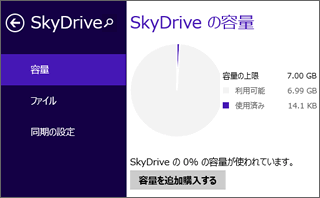
SkyDriveとは
インターネット上にファイルを保存できるサービスです。インターネット上にあるデータを、自分のパソコン上に同期することにより、あたかも自分のパソコン上に、ファイルがあるように使うことができます。
いままでは、複数台のパソコンがあると、ファイルサーバーか、USBメモリを使って情報共有する必要がありましたが、SkyDriveを使用することにより、デスクトップパソコン・ノートパソコンどちらを使用しても、同じファイルにアクセスすることができます。
このページで学ぶこと
- オフラインでも使えるようにする
- 同期の種類を変更できるようにする
- 使うことが出来る容量を無料で増やす(2/22追記します)
ちょっと昔話
1995年ごろの話ですが、そのころは、ネットスケープというブラウザが主流でした。私は、5,000円を支払って同ブラウザーを購入していました。
マイクロソフトは、ネットスケープ以上に普及させるために、インターネットエクスプローラを、無償で、しかも、OSの一部として組み込みスタンダードなブラウザーにすることに成功しました。
そして今
今は、Dropboxという、クラウドサービスが、主流です。私も、100Gbyteを99$/年。支払って愛用しています。(2Gbyteまで無料。紹介などをすることにより18Gbyteまで増やせます)Dropboxは、ファイルを保存するクラウドサービスです。
マイクロソフトは、SkyDriveという、ファイルを保存するサービスを普及させるために、7Gbyteまで無料で、OSの一部として組み込むことになりました。(100Gbyte使うには、4,000円/年)
Dropbox以上に普及させることができるのか、興味深い所です。
必要なもの
- Windows8.1(Windows8までは、インストールにより可能)
- マイクロソフトアカウント
今では、ほとんどの方が、マイクロソフトアカウントを持っています。よって、Windows 8.1さえ持っていれば、だれでもOS標準の機能として使うことができます。
使い方
特に意識しないで、通常のファイルのように扱うことができます。
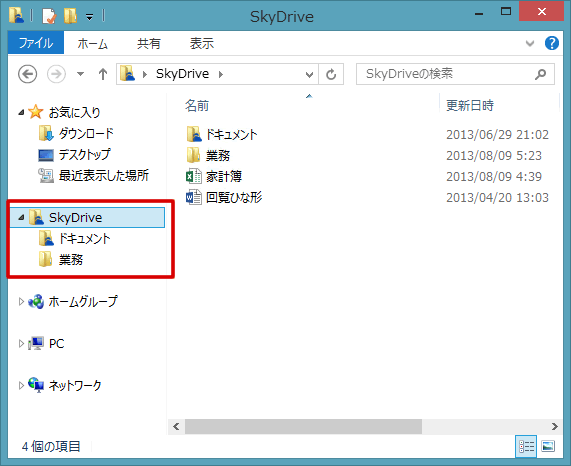
実際の保存場所
C:ユーザー[ユーザー名]SkyDriveに保存されます。
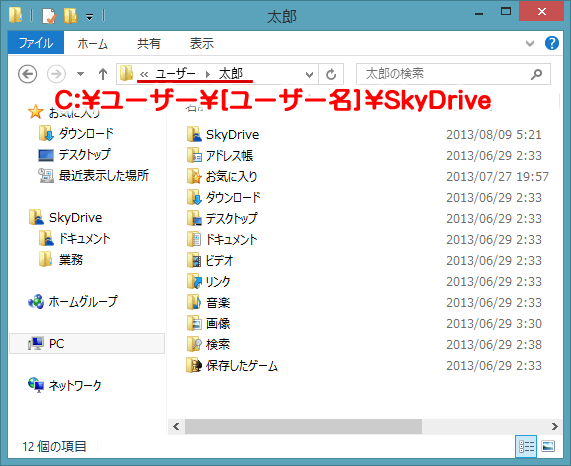
OneDriveをオフラインでも使えるようにする
デスクトップからは、出来ないので注意しよう!スタート画面から「SkyDrive」をクリックします。
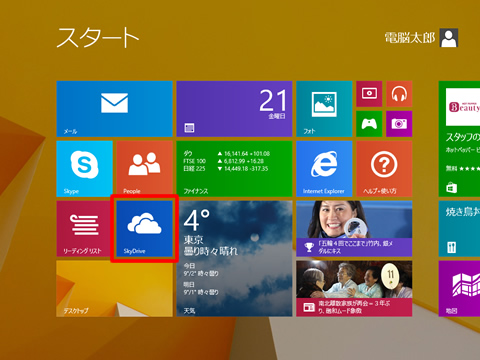
オフラインでも使いたいフォルダやファイルを右クリックします。オフラインで使うを選択します。オフラインで使うだけでなく、自分のパソコンの中に保存されるため、開くのが速くなります。
オンラインになると、インターネットと自動的に同期がとれるため、複数端末で使うときに便利です。
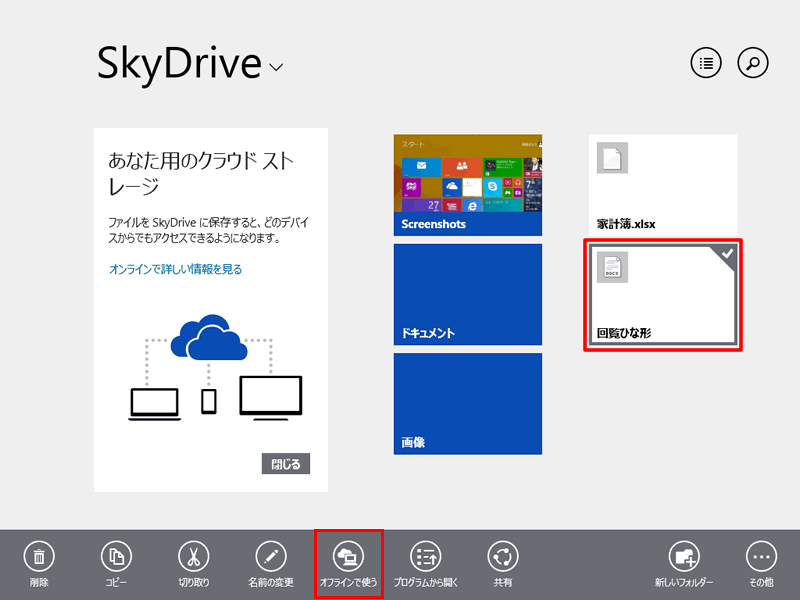
OneDriveの設定方法
OneDriveは、デスクトップのコントロールパネルから操作することはできません。
スタート画面経由で設定します。
設定チャームを表示[Windows]+[I]し、「PC 設定の変更」をクリック
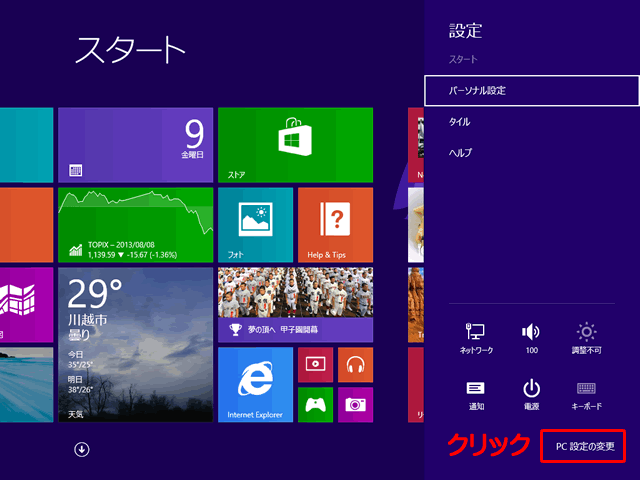
ここでOneDriveの設定ができます。
容量
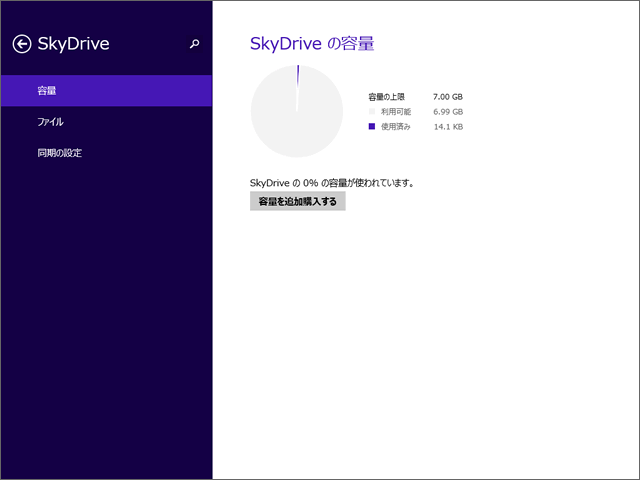
ファイル
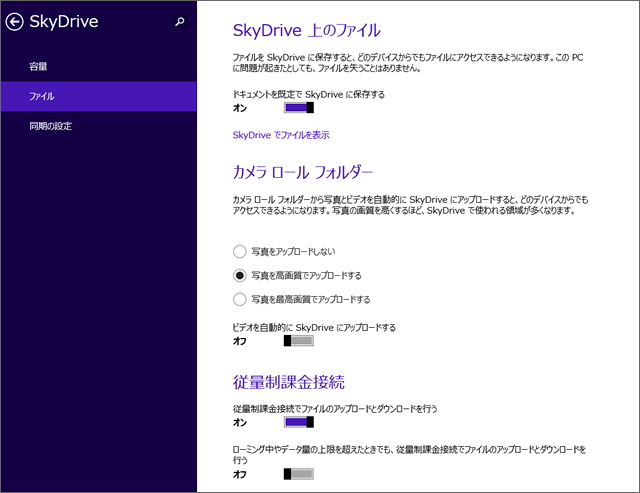
同期の設定
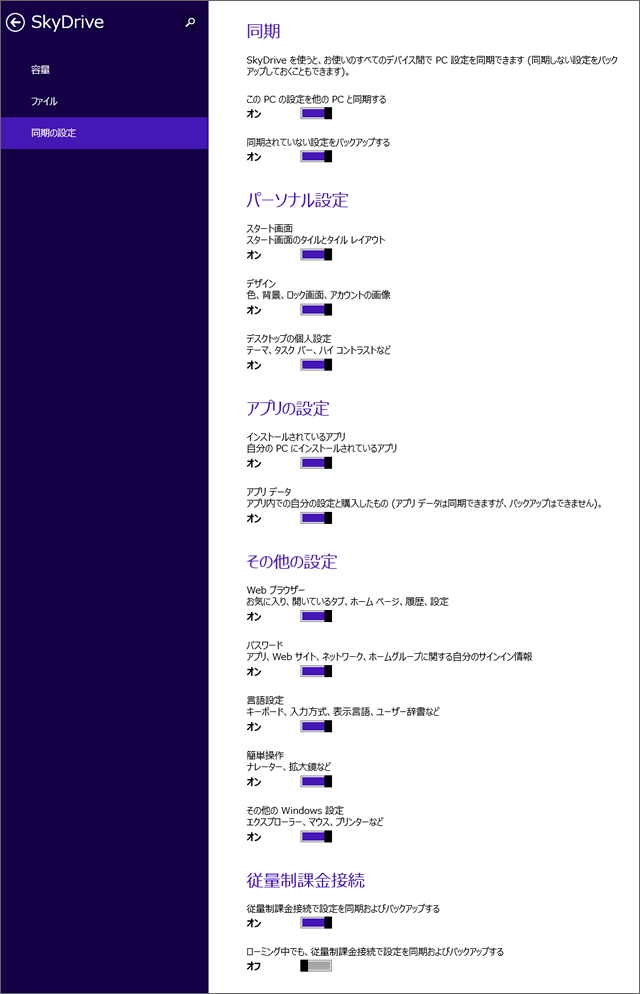
まとめ
OneDriveは、少しずつ進化しています。若干、Dropboxに比べて、使い勝手が悪いのが、本音です。
しかし、以下のようにDropboxと違った魅力があります。しばらくは共存して使うことになるでしょう。
- Windows 8とOffice 2013の標準の機能であること。
- 無料で使うことが出来る容量が、大きい
- 有料版の価格がDropboxより大幅に安い
- マイクロソフトアカウントを持っていると自動的に利用できる
関連URL
- OneDriveの容量を無料で15GBまで増やす!
- OneDriveの容量を無料で瞬時に10GBに増やす裏ワザ
- Surface 2/Surface Prp 2特典のSkyDrive +200GBを利用する
- SkyDriveの容量を確認する
- 【新機能まとめ】Windows8.1 念願のスタートボタン復活!
- Windows8.1 シャットダウン

マイクロソフト認定トレーナー。専業ブロガーになり1年経過(別名:ひきごもり)。ブロガーなのに誤字脱字王。滑舌が悪いのにYouTuber。『自己紹介』
